DELL XPS 13 9370
지난 2월 9일에 이 녀석을 받은 이후 약 2개월이 지났다. 그동안 쓰면서 느꼈던 점들을 하나하나 살펴보고자 한다. 물론 지금 술김에 잠이 오지 않아서 이렇게 쓰는 것 같은 건 기분 탓이다 (…)
이전 티스토리 블로그에서 썼던 Review Format을 어느 정도 차용해서 글을 구성할 것이다. 일단 장/단점을 각각 나열하고 총평을 하는 식이다. 그런데 마크다운에서 글상자의 색깔을 바꾸는 법을 모르겠어서 (…) 방식을 조금 바꿔보았다. 개인적인 평가이므로 객관적이지 않다. 이 점을 참고하면 좋을 것 같다.
장점
1. 화끈한(?) 퍼포먼스
Unity3D는 물론이고 Unreal Engine까지 거뜬하게 굴린다. 물론 Unreal 쪽은 제대로 할 줄 몰라서 미리 정의된 프로젝트를 불러다가 실행과 약간의 조작(?)을 했다. XPS 단독으로 실행할 경우엔 버거울 수도 있지만 집에서는 Razer Core (GTX 970)에 연결해서 쓰기 때문에 상당한 성능 향상을 꾀할 수 있었다. 이전 회사에 재직 중에 회사의 동의를 얻어서 프로젝트를 집에서 주로 작업했었는데 큰 규모의 프로젝트에 대해 작업을 하는 것도 큰 무리없이 진행 가능 했다. 이전에는 cocos2d-x의 Solution Build를 진행하여 완료된 시간으로 퍼포먼스를 체크하기도 했다.
게임은 따로 해보지는 않았다. Steam에서 Tomb Raider (2013)을 해보았으나 크게 문제되진 않았다. 물론 5년전 게임임을 감안하더라도 나의 그래픽 카드가 구세대이기 때문에 (…) 사실 노트북을 고를 때 중요하게 봤던 것 중 하나가 바로 Thunderbolt 3 지원 여부였다. Thunderbolt 3 덕분에 eGPU와 같은 녀석으로 성능을 확장할 여지가 있기 때문에 이 부분에 대해서는 상당히 메리트가 있다. 이는 이전에 고민하던 ThinkPad X270을 사지 않았던 이유이기도 하다.
2. 엄청 얇은 베젤
다들 나의 XPS를 처음 보면 얇은 베젤에 감탄한다. 얇은 베젤 만큼 화면이 커보이는 효과가 있다. 그리고 실제로도 크다. 13인치임에도 MacBook Air 11인치 모델과 거의 비슷한 크기를 자랑한다. 물론 MacBook Air의 베젤이 너무나도 두꺼운 것도 없진 않지만 당시의 노트북 디자인들의 교과서적인(?) 것이었으니… 베젤이 얇아진 덕분에 XPS의 크기도 작아졌으니 장점이라고 할 수 있겠다.
3. 4k 터치 디스플레이
일단 하드웨어적으로 장점이 아닐 수 없기 떄문에 넣었다. 확실히 13인치에 4k를 우겨넣으니 화면이 안 좋게 보일 수가 없다. 굉장히 또렷하고 선명하다. 화면의 밝기도 상당해서 야외에서 햇빛을 받으면서도 충분히 작업이 가능할 것 같다. 문제는 반사 패널이라 눈이 부셔서 못 할 수도 있지만 말이다.
4k인 것도 모자라서 멀티 터치를 지원한다. 사실 노트북 형태에서 터치를 쓸 일이 거의 없긴 하지만 없는 것보다는 있는 것이 낫다. 그리고 힌지가 제법 단단히 고정이 되어 있어서 평범하게 화면을 터치할 때는 상판이 꿈쩍도 하지 않는다.
4. 빠른 쿨링
화성 탐사선에 쓰였다는 게 XPS에 들어갔다고 해서 그게 뭐 극적인 변화를 가져올 것이라고는 생각하지 못했는데, 얼마 전에 XPS 뚜껑을 덮은 후 가방에 넣고 이동을 한 적이 있었다. 나는 배터리 모드에서 뚜껑을 덮으면 절전이 되도록 설정해놓았는데 집에 와서 꺼내보니 절전이 되지 않고 계속 켜져있는 상태로 후끈하게 달궈져 있던 것이었다. 엄청 뜨거웠지만 XPS를 열고 전원을 꽂아두고 냅두니 얼마 지나지 않아서 금방 식었다. 쿨링이 상당히 효율적으로 잘 되고 있다는 것을 의도치 않게 깨닫게 되었다.
5. 만족스러운 배터리 시간
MacBook의 오랜 지속 시간에 익숙해져 있던 터라서 이 부분에 대해서도 상당히 신경을 썼다. 이전에 썼던 주요 Windows Laptop이 Razer Blade Stealth나 Microsoft Surface Pro 3같은 녀석들이었으니까 말이다. 콘센트가 없는 카페에서 6시간 이상 Unity 작업을 해도 2~3시간은 더 쓸 수 있을 정도로 전원 관리가 잘 되어 있는 것 같다. 인터넷이나 동영상 정도만 사용한다면 12시간 이상은 충분히 쓸 수 있을 것 같다. 4k가 아닌 FHD급의 Non-Touch 디스플레이었다면 더 오래 갔을 것 같다는 생각이 든다.
단점
1. 무거운 키감
XPS의 키보드가 생각보다 키압이 무겁게 설정되어 있는 것 같다. 평소 나는 Microsoft Ergonomic Keyboard Surface Edition을 사용하는데, 이 키보드 치듯 XPS의 키보드를 치면 상당히 오타가 많이 난다. 처음에는 키 배치가 평평해서 그런가 했었지만 좀 더 쳐보고 나니 키보드의 스프링이 상당히 무겁게 세팅되어 있는 걸 깨달았다. 이게 XPS의 일반적인 키보드 압력 세팅인지는 모르겠으나 의식적으로 꽤 세게 눌러야 제대로 오타없이 타이핑이 되는 것은 좀 마이너스 요소가 아닐 수 없다. 예전에 쓰던 Microsoft Surface Type Cover가 그리워지기도 했다. 아마 내가 따로 키보드를 쓰지 않았다면 상당히 신경이 많이 쓰였을 만한 것이었다. 같은 기종의 다른 녀석들도 이렇게 무거운지는 알 수 없지만 체감상 가장 큰 단점이 아닐까 싶다.
2018년 5월 12일 추가 사항
혹시나 했는데 동일 제품을 샀던 어떤 분께서 DELL 고객센터에 문의를 했던 글을 발견했다. 나만 그런 건줄 알았는데 모두의 문제였으며, 이것은 하드웨어적인 결함이 아니라는 것에 좀 충격을 먹었다. 키감이 분명 무거운 것은 사실이었으나 그것으로 인한 원인인 것으로 파악이 되었는데 저런 버그도 있다는 사실을 이번에 알게 되었다 (…)
심지어 이 버그(?)로 인해 환불 요청까지 하는 글도 발견되어서 많이 심각한 문제임을 인지했다. 내가 지금까지 심각하게 받아들이지 않았던 이유가 XPS를 대부분 집에서 사용했고, 집에서는 XPS를 스탠드에 세워두고 별도의 키보드를 연결하여 사용했기 때문이다. 외출해서 사용할 때 잠시 불편했던 것과, 신경써서 타이핑을 한다면 큰 문제는 없었기에 냅뒀는데 생각보다 문제가 심각한 모양이다.
2018년 5월 18일 추가 사항
DELL에서 BIOS 1.3.2 업데이트를 내놓았다. 여기에 키보드 스킵과 더불어 여러 버그들이 고쳐지거나 개선되었다. 어제 퇴근하고 집에와서 바로 해보니 잘 되는 것을 확인할 수 있었다. 이제 더이상 단점이 아니게 되려나…?
2. High-DPI 지원 문제
이 문제는 사실 XPS의 문제라기 보단 Windows의 고질적인 문제라고 봐야겠다. 갈수록 좋아지고는 있지만 Mac의 그것과 비교하면 너무나 형편없는건 현재진행형인지라,
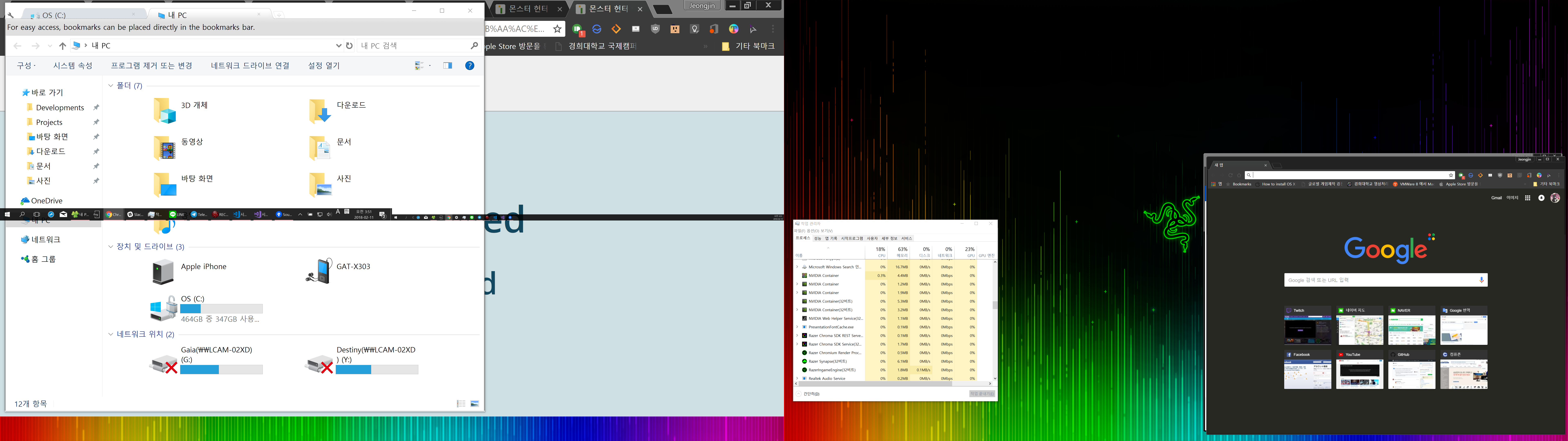
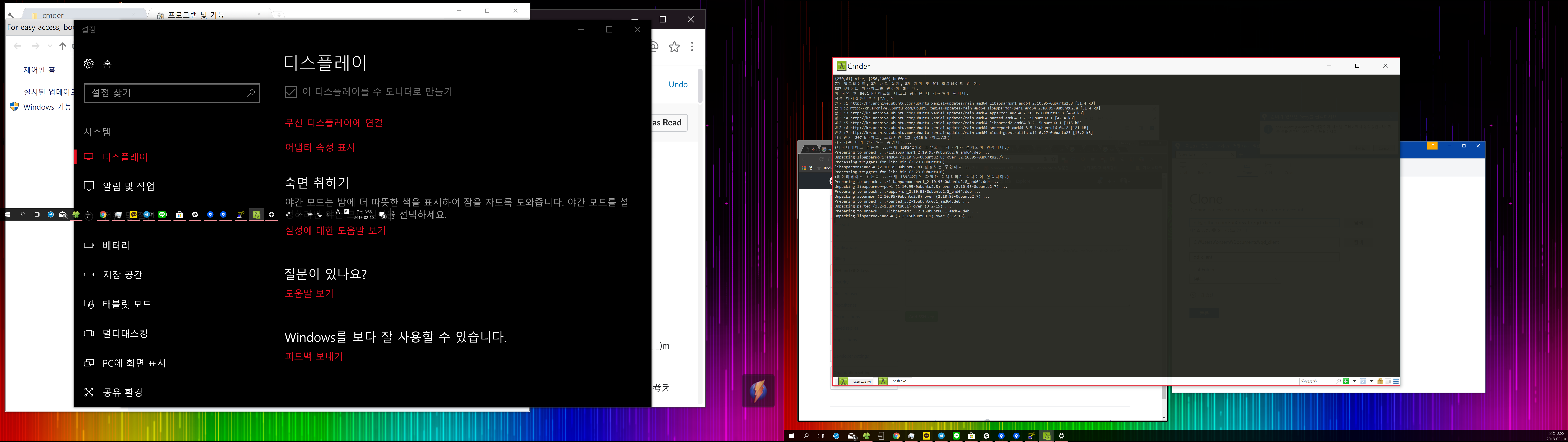
정말 눈 뜨고 볼 수 없을 정도로 형편없다. 하드웨어가 좋으면 뭐하나, 소프트웨어가 똥인걸 (…) 사실 Microsoft에서도 노력하지 않은 것은 아니지만 옵션질로 적당히 넘어가려고 하는 것이 괘씸하다 -_-+
3. 정말 애매한 카메라 위치
사실 어떤 노트북을 쓸지라도 전면 카메라는 거의 쓰지 않지만, XPS의 카메라는 Windows Hello를 지원하는지라 컴퓨터를 켤 때마다 암호를 입력하지 싫다면 카메라를 쳐다보아야 하는데 카메라가 모니터 하단에 위치해 있어서 각도가 적절하지 않으면 인식이 애매해진다. 잘 쓰지 않는 것이라 단점이라고 언급하기도 애매하긴 하지만 써보고나니 단점이 너무 없어서 (…) 적어보았다.
총평
Windows Laptop계의 끝판왕이라는 건 바로 이것을 말하는 것임을 알 수 있었다. MacBook에도 꿀리지 않는 가격대와 굉장한 완성도를 보여준 제품이라 생각한다. 이전 버전에서의 단점을 거의 대부분 해결하고 새롭게 태어난 이번 제품은 정말 좋은 것 같다. 키보드 쪽은 ThinkPad의 키보드가 들어가면 딱 좋을 것 같지만 절대 그럴 일이 없으니 뇌내 망상으로 끝내야 겠다. 그동안 눈팅만 하다가 이제야 산 것이 후회가 되기도 한다. 앞으로 DELL 제품을 많이 이용할 것 같다.
Comments